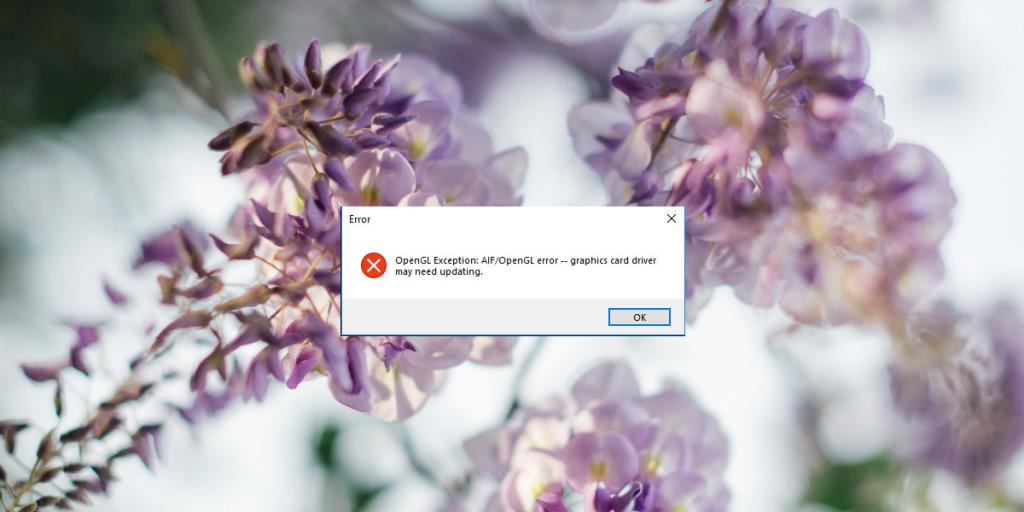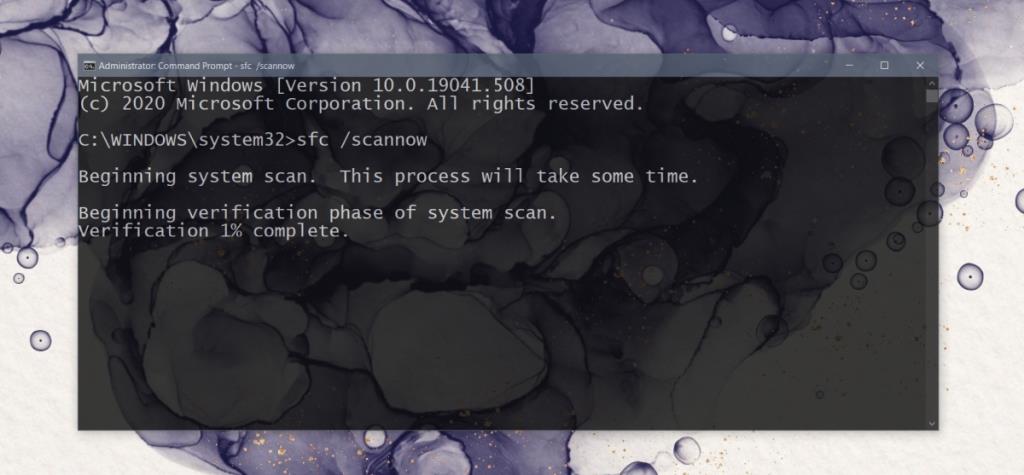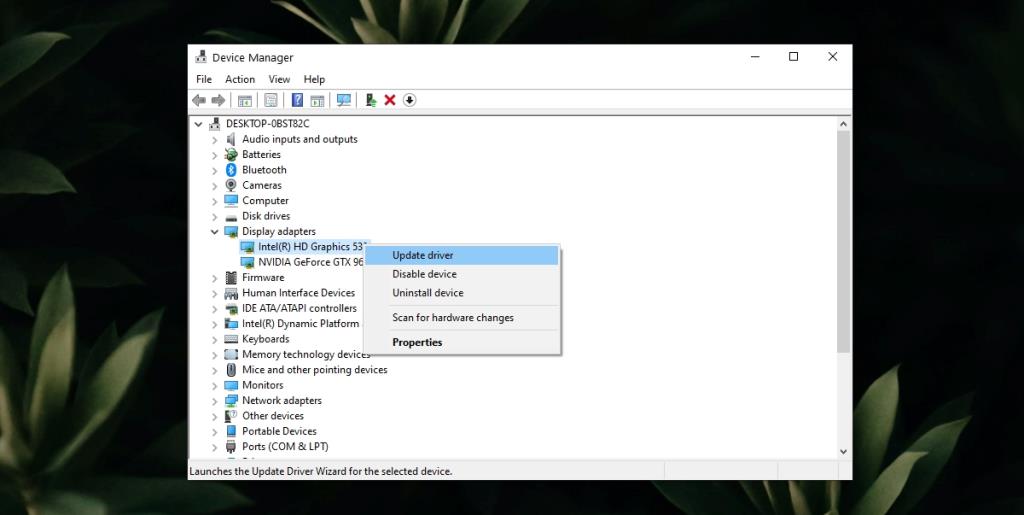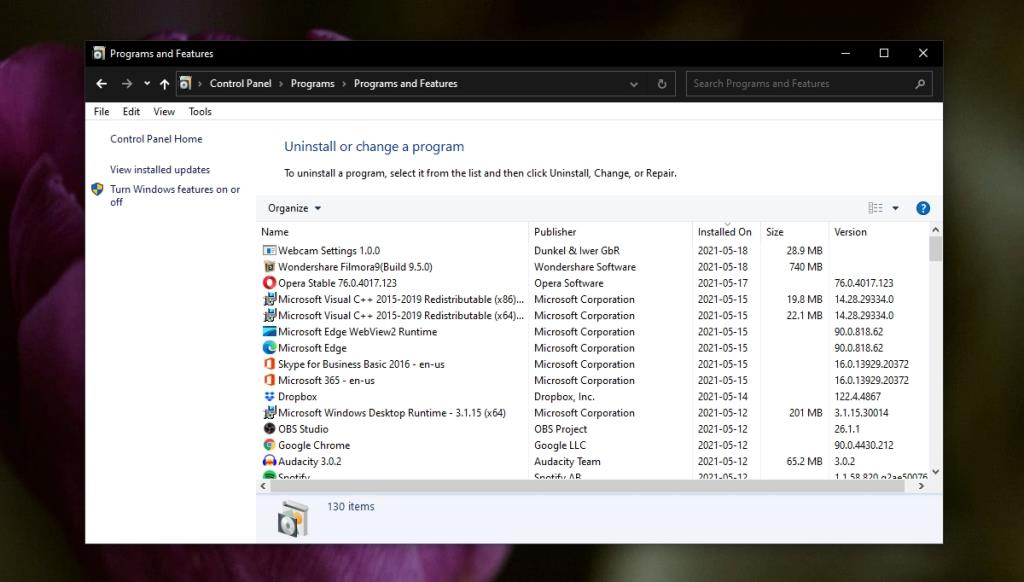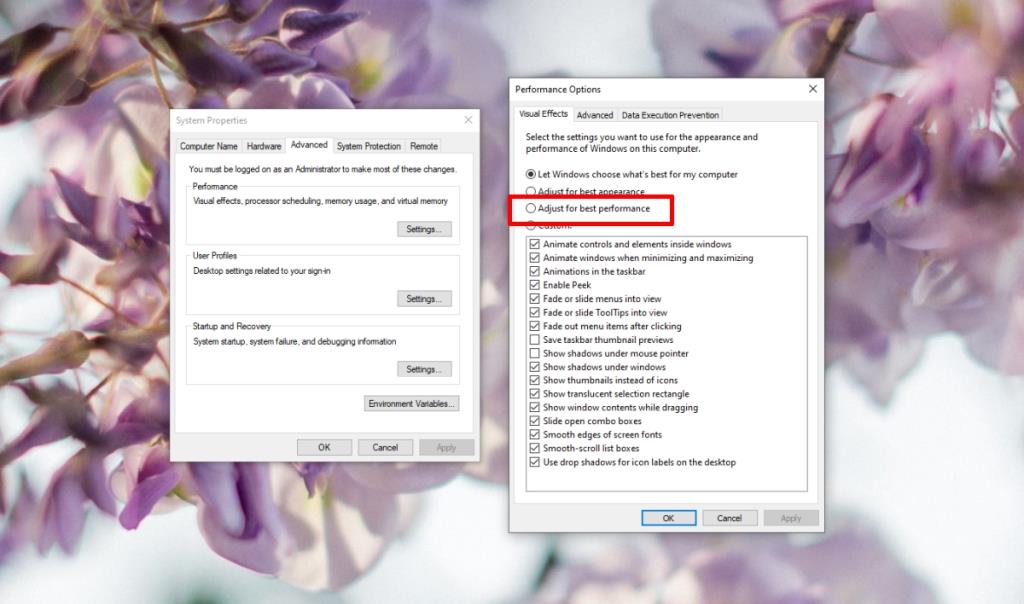Kad grafik, terutamanya GPU yang menjalankan apl dan permainan yang lebih mencabar biasanya memerlukan pemacu proprietari. Nvidia, AMD dan Intel semuanya mempunyai pemacu proprietari yang tersedia untuk kad grafik masing-masing, seperti juga pengeluar GPU lain.
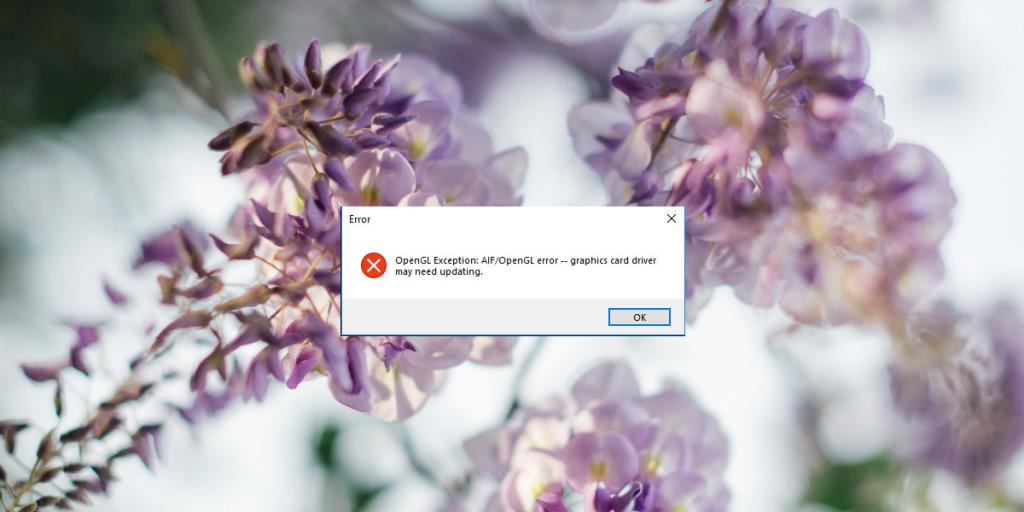
Betulkan Ralat OpenGL dalam Windows 10
OpenGL sering dianggap sebagai pemacu sumber terbuka untuk GPU tetapi itu tidak tepat. Ia adalah standard dan aplikasi dibangunkan untuknya. Terdapat perpustakaan yang digunakan dan spesifikasi yang diikuti. Dalam sesetengah kes, pelaksanaan sumber terbuka baginya digunakan.
Jika anda cuba menjalankan apl, permainan atau hanya but ke sistem anda dan anda melihat ralat OpenGL, cuba pembetulan di bawah.
1. Jalankan imbasan SFC
Perkara pertama yang perlu anda lakukan untuk menyelesaikan ralat OpenGL ialah menjalankan imbasan SFC . Jika masalah adalah dengan OS anda, ia akan menyelesaikannya.
- Buka Prompt Perintah dengan hak pentadbir.
- Jalankan arahan ini :
sfc /scannow.
- Benarkan arahan melengkapkan dan membetulkan sebarang ralat yang ditemuinya.
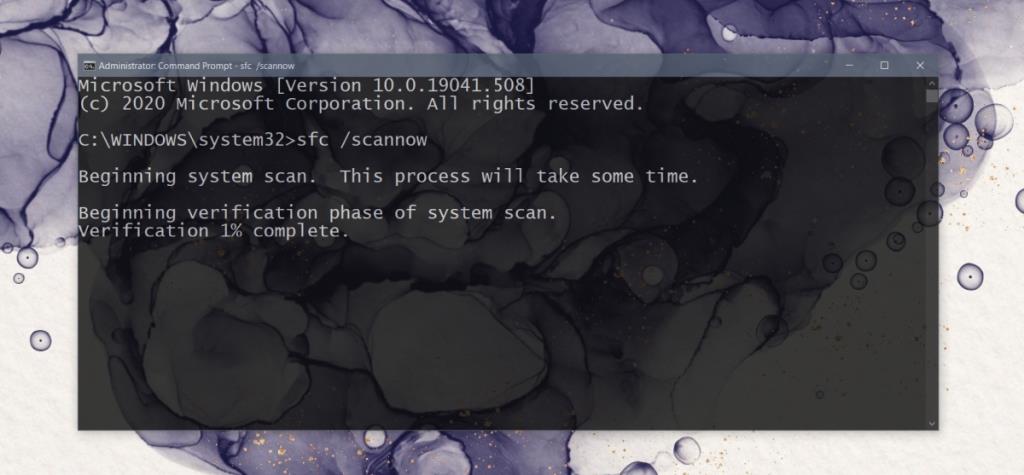
2. Pasang pemacu grafik terkini
OpenGL bukan pemacu tetapi ia berfungsi dengan penyesuai grafik dan apl yang memerlukan pemprosesan grafik yang tinggi. Oleh itu, jika pemacu grafik sudah lapuk, anda mungkin mendapat ralat OpenGL.
- Buka Pengurus Peranti .
- Kembangkan Penyesuai Paparan.
- Klik kanan kad grafik dan pilih Kemas kini pemacu.
- Cari dalam talian untuk kemas kini pemacu dan pasang yang tersedia.
- Ulang untuk GPU.
- Mulakan semula sistem selepas memasang kemas kini pemacu.
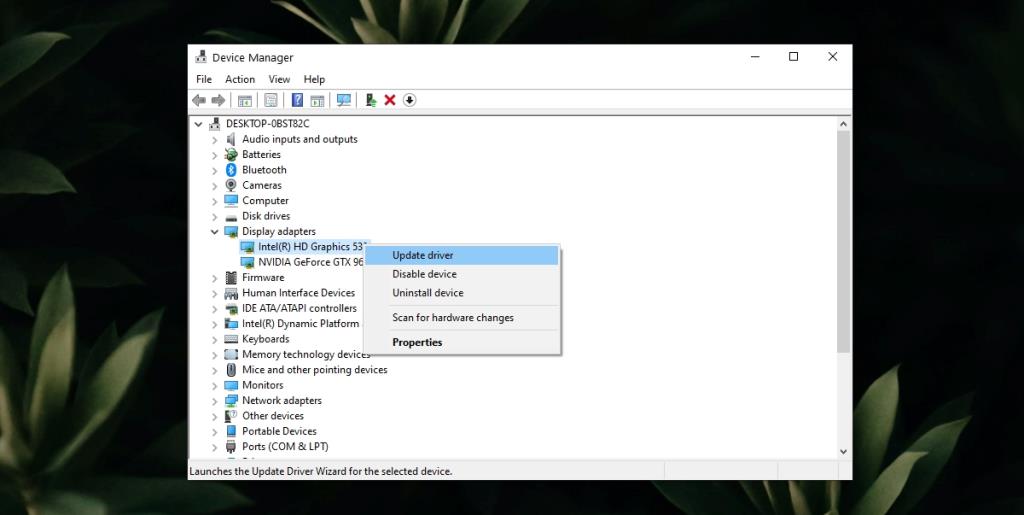
3. Nyahpasang dan pasang semula apl/permainan
Pemacu OpenGL mungkin khusus untuk apl atau permainan tertentu. Ini berkemungkinan bermakna bahawa fail apl rosak atau ia tidak dipasang dengan betul. Cara mudah untuk membetulkannya ialah menyahpasang dan memasang semula apl/permainan.
- Buka Panel Kawalan.
- Pergi ke Program> Nyahpasang program.
- Pilih apl/permainan untuk dinyahpasang.
- Klik butang Nyahpasang.
- Pasang apl/permainan sekali lagi.
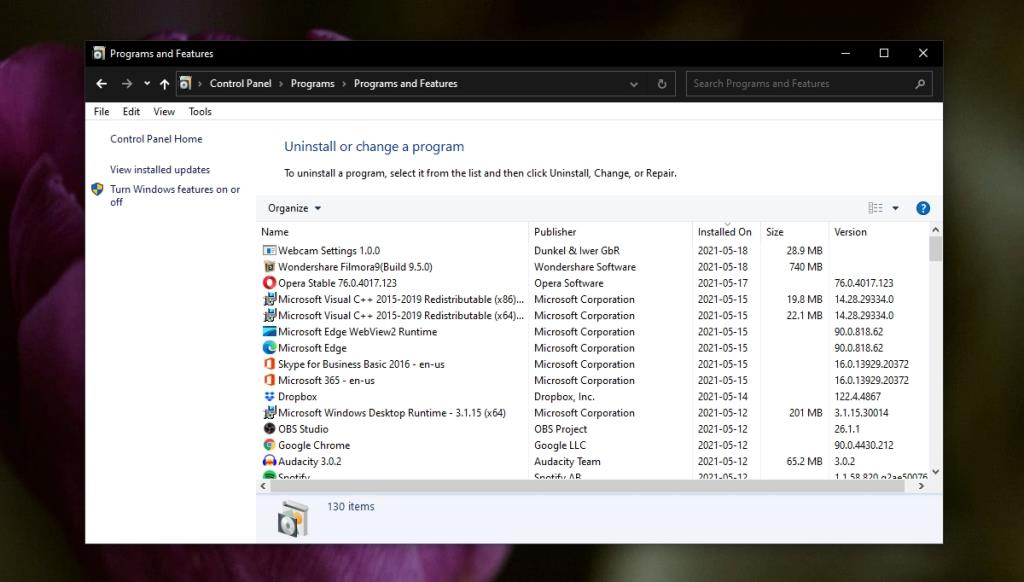
Dayakan kesan visual prestasi tinggi
Ralat OpenGL mungkin disebabkan oleh sistem anda berjalan pada kuasa rendah atau jika ia mempunyai kesan visual dimatikan.
- Ketik pintasan papan kekunci Win+R untuk membuka kotak jalankan.
- Dalam kotak jalankan, masukkan
explorer shell:::{BB06C0E4-D293-4f75-8A90-CB05B6477EEE} dan ketik masukkan.
- Klik Tetapan Sistem lanjutan dalam lajur di sebelah kiri.
- Pergi ke tab Lanjutan.
- Klik Tetapan di bawah Prestasi.
- Pilih Laraskan untuk prestasi terbaik.
- Klik OK dan mulakan semula sistem.
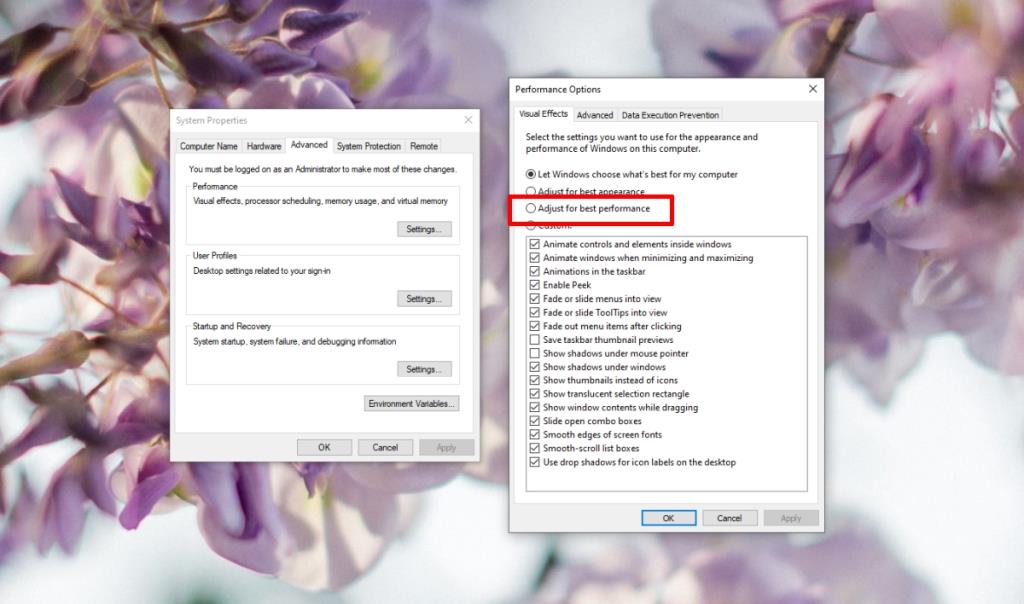
Dayakan OpenGL dalam apl
Ada kemungkinan apl (atau permainan) menyokong OpenGL tetapi mempunyai pilihan untuk mematikannya. Edisi Java Minecraft adalah contoh satu permainan sedemikian. Semak apl/permainan yang memberi anda masalah dan lihat sama ada anda boleh mendayakan OpenGL di dalamnya.
Kesimpulan
Ralat OpenGL boleh disebabkan oleh pelbagai sebab; fail OS yang rosak, pemacu lapuk, apl yang kurang dibangunkan, konfigurasi sistem yang salah dan banyak lagi. Jika terdapat ralat OpenGL tertentu yang anda lihat, anda harus menyelesaikannya secara langsung. Pembaikan yang telah kami senaraikan adalah untuk masalah OpenGL yang lebih umum.